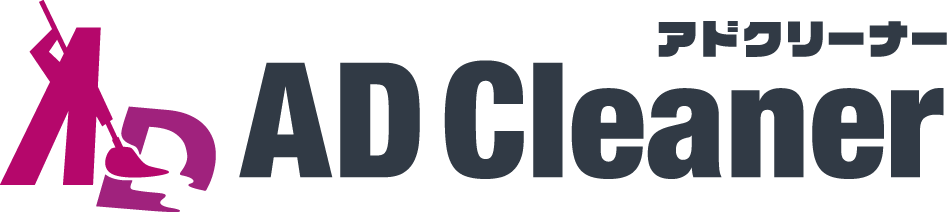アドクリーナー よくある質問
重要なおしらせ
最新版のアプリに更新の上、ご利用をお願いいたします。
・2024年8月23日 iOS版の最新バージョン「1.6.5(226)」を公開しました。
軽微なバグ修正
ストア情報更新
・2024年 10月30日 Android版の最新バージョン「1.10.0(158)」を公開しました。 軽微な不具合の修正
一部のお客様で、シリアル番号の入力ボタンが表示されない現象が発生しておりましたが、現在復旧しております。(2024年8月9日10:00)
なお下記サイトよりお持ちのシリアル番号を入力いただき、下記手順にしたがってシリアル認証も可能でございます。
https://payment.kingsoft.jp/about/adcleaner_serial
シリアル番号認証手順
①お持ちのシリアル番号を入力し、「確認」ボタンをタップ
②アプリをインストールしていない場合は、アプリインストール
③表示される「初回起動」ボタンをタップ
④アプリが立ち上がりますので、そのまま手順に従って利用開始
アプリ全般
AD Cleanerのお客様マニュアルはこちらをご利用ください。
機能拡張やホワイトリストの登録についても記載しております。
その他ご不明な点は、adcleaner@kingsoft.jpまでお問い合わせください。
アプリ内のメニュー→「サポート」からでもお問い合わせいただけます。
FAQ:
分からないことがあった場合、先ずはこちらをご確認ください。
お問い合わせ:
FAQをご確認頂いても解決できない場合は、アプリ内メニュー画面の「サポート」から️「お問い合わせ」をタップして、アプリ開発者へのメール送付を行ってください。
アプリ情報確認:
ご利用いただいているアプリのバージョンが確認できます。出来るだけ最新のバージョンをご利用ください。
OSに関しては基本的にはAndroid8以上、もしくはiOS13以上対応端末となります。
※最新の動作環境は弊社製品ページからご確認ください。
本製品はAndroid端末、iOS端末に対応しています。 Androidのモバイル端末やタブレット、iOSのiPhoneやiPadにも対応可能です。
その他にも、PCのWindows、Mac、Chromebookで、ブラウザの拡張機能を追加して利用できます。
※PC版では最新バージョンにてご利用ください。
iOSとAndroidではバージョンが異なり、それぞれ端末の「サポート」>「アプリ情報確認」
もしくは「メニューバー」>「バージョン確認」よりご確認いただけます。
①【現在のバージョン確認】アプリ内のメニューバー(左上3本線)から「バージョン確認」をタップ
「最新版をご利用ください」と表示されましたら、アップデートが必要となります。
②【ご注意】このインストールをおこなう前に、必ずメニューバー内の「機種変更・シリアル番号解除」から、
ご利用のシリアル番号をスクリーンショットやメモ・メール送信などで必ず事前に保存・記録してください。
(後のインストールで必要な場合がございます)
③最新版をインストール
④インストール完了後、指示に従って最新版にアップデート
※不具合の修正や機能向上などの観点から、こまめなアプリバージョンのアップデートを推奨いたします。
※アプリバージョンのアップデートは、不定期に実施する可能性がございます。
広告ブロック(VPN)起動中もデザリング使用できています。
safariのみブロックの場合は、VPNの設定は不要です。
各種設定>広告ブロック詳細設定>「safariのみブロック」をONにしてください。
詳細な設定方法はアプリから動画にてご確認いただけます。
「safariのみブロック中」という画面であれば、safari内の広告ブロックは有効状態です。
Instagram・Facebook・LINEなどのいわゆるSNS系アプリについては、該当広告を削除するように設定するとアプリ自体が開けなくなる可能性が高いため、削除されません。
【モバイル版】
Safari、Chrome、各種アプリ内ブラウザに対応しております。
※一部、InstagramやLINEなどのSNS系アプリのアプリ内ブラウザに表示される広告は削除されません。
【PC版】
Google Chrome、Microsoft Edgeに対応しております。
※モバイル版と同様にSNS系のWEBサイトで表示される広告は広告ブロックできません。
YouTubeも動画広告のブロックは非対応となります。
ブロックできる広告をリスト化していますが常に新しい広告が生み出されているため、全ての広告が削除されるわけではありません。削除されない広告があった場合は問い合わせからご連絡ください。
※報告いただいた広告を全て削除する保証は出来かねます。ご了承ください。
基本的にはページに枠が残らないよう最適化されるように設計されています。ただし、アプリやwebページ、または削除された広告により白色や灰色の枠だけが残る場合があります。(残っている枠部分を押してもページ遷移は行われません。)
iPadの場合は、お客様がご利用のOS環境のバージョンをご確認ください。
【iOS13】をご利用のお客様には、【iOS14】へのアップデートご推奨しております。
iOS14へアップデート後に、再度表示画面のご確認をお願いいたします。
インストール・シリアル認証
拡張機能の追加方法の手順は、こちらをご参照ください。
タップしてもインストールが始まらない場合、下記手順をお試しください。
1.「Android版をダウンロード」ボタンを長押し
2.メニューが立ち上がるため「リンクをダウンロード」をタップ
3.Android版のapkファイルをダウンロード
4.「開く」⇒「インストール」を順にタップ
シリアル番号をお持ちの方は、「シリアルコード入力画面」から入力をお願いします。
iPhoneをご利用でシリアルをお持ちでない方は、「はじめる」ボタンから購入が可能です。
月額版/年額版がございます。長期でご使用いただく場合は、年額版がお得です。
機種変更する旧端末にて、シリアルリセットを行った後に新端末で認証を行います。
【手順】
①メニューバー(左上三本線)から「機種変更・シリアル番号解除」を選択
②任意の方法で保存後、シリアルリセットを行う
③新端末でシリアル番号を入力して、認証を行う
Chromeの「不明なアプリのダウンロード」をonにすることでapkダウンロードが可能です。
また、文字や画面サイズが大きく設定されているとレイアウトが崩れる場合があるため、端末設定からサイズ変更をお願いします。
らくらくスマートフォンでの詳しいインストール手順は、こちらをご参照ください。
Android端末でのインストールは、製品ページ( https://www.kingsoft.jp/adcleaner/ )より
「APKファイル」(アプリインストール用ファイル)をダウンロードし、アプリを「インストール」
してください。その後の詳しい操作はマニュアルをご参照ください。
申し訳ございませんが、OSバージョン等条件を満たした端末での運用をお願い致します。
※Android、iOSでインストール方法が異なります。下記URLをご確認ください。
https://www.kingsoft.jp/adcleaner/dl/#Android
シリアルコード入力画面で、契約時に発行された共通のシリアルコードをご入力ください。
提供元不明なアプリのインストールを許可していただく必要がございます。
端末設定内のアプリ情報より、アドクリーナーをご選択いただき「不明なアプリをインストール」を「許可」にしてください。
Googleファミリーリンクで親側の端末で指定の設定を行うことでインストールが可能です。 詳細は「こちら」をご確認ください。
機能説明
ホワイトリスト登録の設定:
広告を見たいアプリがある場合は、「ホワイトリスト機能」がおすすめです。
以下の手順でホワイトリストに登録されたアプリに関しては、広告が表示されるようになります。
【登録手順】
①アドクリーナーTOP画面の3本線メニューより、「フィルタリング」をタップ
②ホワイトリスト登録をタップ
③上部のタブが「アプリ」を表示していることを確認
④ホワイトリスト登録したいアプリの右側のスイッチを「ON」(赤色が点灯)にする
※iOS端末の場合は、アドクリーナーをOFFにして広告を表示してください。
ブラックリスト登録の設定:
有害な広告表示のあるサイトなどを指定・登録することで、確実に広告ブロックする時の機能です。
ブロックした履歴を「ブロック本数」・「節約通信量(推定)」・「節約時間(推定)」ごとにグラフで検証できる 機能です。
それぞれ統計期間を設定してグラフを表示してください。
・一般設定:アプリ上の外観などを設定できます
・通知設定:端末の通知機能でアプリの状況を通知する機能です
・アップデート:広告ブロックリストの更新頻度を自動設定することができます。
・広告ブロックの詳細設定:Android版なら「ADCブラウザ」、iOS版なら「safariのみブロック」を設定できます。
・Youtube Playerの設定:閲覧履歴の保存設定やPlayerを立ち上げることができます。
FAQ:
分からないことがあった場合、先ずはこちらをご確認ください。
お問い合わせ:
FAQをご確認頂いても解決できない場合は、アプリ内メニュー画面の「サポート」から️「お問い合わせ」をタップして、アプリ開発者へのメール送付を行ってください。
アプリ情報確認:
ご利用いただいているアプリのバージョンが確認できます。出来るだけ最新のバージョンをご利用ください。
YouTubeなどの動画関連
【Android版/iOS版(アプリ)】
閲覧したい動画ごとに「共有」ボタンからAD Cleanerを選び、専用プレーヤーから閲覧ください。
※iOS版は「共有ボタン」⇒「その他」からAD Cleanerをタップしてください。
その他の中にない場合、「アクションを編集」からAD CleanerをONにして下さい。
アプリ版YouTubeでの詳しい広告ブロック方法は、こちらの動画をご覧ください。
【iOS版(safari)】
safari版でYouTubeを開き、「シェア」ボタンからAD Cleanerをタップすることで広告がブロックされます。
safari上で一度「シェア」から設定をすれば、safariを閉じない限りは効果が継続します。
ブラウザ版YouTubeでの詳しい広告ブロック方法は、こちらの動画をご覧ください。
※Youtubeアプリ、webページ内のバナー広告は削除対象外です。
iOS版Android版両方とも対応しています。方法については「AD Cleaner 初期設定マニュアル」をご確認ください。
アドクリーナー PCブラウザ版
Windows、Mac、Chromebookで、ブラウザの拡張機能を追加して利用できます。
各デバイスにGoogle Chromeなどブラウザをインストールしてください。その後、Google Chrome、Microsoft Edgeなどの拡張機能を追加することで利用可能です。
※Safariは開発中となります。
詳しい設定方法は、こちらをご覧ください。
InstagramやLINE等のSNS、YouTubeの動画広告はブロックできません。
モバイル版と同様にSNS系のWEBサイトで表示される広告は広告ブロックできません。
YouTubeも動画広告のブロックは非対応となります。
PCソフトに表示される広告はブロックできません。
PC上で広告ブロックできる範囲はブラウザのみとなっており、ソフト上で表示される広告はブロックすることはできません。
Mobile Securityとの機能連携について(VPNの連動)
iOS版のAD Cleaner ver1.5.5 (187) 以降では、Mobile Securityとの連携方法が変更になります。
AD CleanerのスイッチとMobile SecurityのフィッシングブロックスイッチをどちらもOnにしてご利用ください。
Mobile Securityと連携が利用できるのは、アプリバージョンがiOSは「1.3.0」、Androidは「1.1.5」以降のものです。
更新の案内がございましたら、最新版をご利用ください。
特に設定の必要はありません。
端末上でVPNが構築されていれば、両アプリの効果が自動機能します。AD CleanerのVPN設定時にフィッシングブロックが、KINGSOFT Mobile Security PlusのVPN設定時には、広告ブロックが機能しています。
アプリの再インストールをお願いいたします。
apkファイルのダウンロードやアプリインストール時の電波環境などでVPN構築が上手くいかないことがあります。
一度アプリをアンインストールしたうえで、再インストールの実行をお願いします。
閲覧中のサイト・アプリのページ更新を実行してください。
一度アプリやブラウザを開きなおしていただくことで効果が適用されます。
併せて、AD Cleaner側のホワイトリストに設定されていないかもご確認ください。
また、両方のアプリとも最新版のverを使用しているかご確認ください。
旧verでは連携いたしません。
一度VPNをOFF状態でアプリを開き、その後にON状態で起動をお願いします。
VPNを接続した状態の後でアプリインストール後に初めて起動を行う場合、起動に不具合が生じる場合があります。その際は一度VPNをOFFにしてから該当アプリを開いて頂くとその後はON状態でもアプリが正常に起動いたします。
他社のセキュリティアプリとのVPN連携はできません。
AD CleanrtとKINGSONT Mobile Security Plusとの連携のみ機能可能となります。
その他
■App Storeでご購入の場合
新しい端末でアプリをインストール後、「以前の購入を復元」から引き続きご利用いただけます。
■店舗や月額有料サービスにてご契約の場合
機種変更前にお客様のシリアル番号をお控えください。
「アプリTOP>左上のメニュー(三本線)」をタップし、「機種変更・シリアル番号解除」にてお客様のシリアル番号がご確認いただけます。
使用可能台数によりインストールできる端末の台数を制御しております(例えば、アドクリーナー3台版の場合は、3台までご利用可能)ので、
ライセンスの使用履歴をリセットしないと、機種変更や再インストールの際に、使用可能台数の上限を超えてしまいライセンスオーバーとなります。
以下の手順で、ライセンス使用履歴をリセットいただけます。
アプリ左上のメニュー(3本線)
①機種変更・シリアル番号解除
②シリアル番号を保存する(メールまたはスクリーンショット)
③リセットボタンをタップ
アドクリーナーの他にVPNを使うアプリを使っていないかご確認ください。
VPNは1台に対して1つしか接続できません。VPNを使うアプリを利用すると、アドクリーナーのVPNが自動的にOFFになります。
他のアプリによってVPNが切断された場合は、その都度VPNをONにしてください。
上記でも解決しない場合は以下の操作をお願いします。
・アプリのタスクキル
・端末の再起動
・アプリ、端末のバージョンを最新にする
・アプリのアンインストール、再インストール
※シリアル番号をお持ちの方は、メニュー(左上の3本線)>機種変更・シリアル番号解除>メールもしくはスクリーンショットで、
事前にシリアル番号を保存・記録しておいてください。再インストール時に求められる場合がございます。
Google Oneアプリをインストールしていると、Google One VPNが追加されていることがあります。
VPNは1台に対して1つしか接続できません。
Google One VPNは初期設定で自動的に接続されるため、常時アドクリーナーをご利用いただくには、
以下の手順でGoogle One VPNを停止してください。
スマートフォンの「設定」>「ネットワークとインターネット」>「VPN」
「Google One VPN」をタップします。
※設定マークではありません。
Google One VPNの設定画面が表示されますので、
「VPNを使用」のスイッチをOffにします。
不具合・トラブル
アドクリーナーでの広告ブロックは、管理された広告リストによって非表示化を行なっております。
これまでブロックされていた広告バナーが急に表示されるなど、日々配信される新たな広告に関してはリスト更新が反映されるまで広告が表示されてしまう可能性もございますこと、あらかじめご了承ください。
また、一部無料ゲームやマンガアプリやポイントサイト、SNS等については、 AD CleanerがONになっている場合、アプリ自体がご利用できなくなる場合がございます。
具体的には LINEやTwitter、 InstagramなどのSNS系のアプリなども広告閲覧時の広告フォーマットの仕様となってしまいますので、 意図的に広告ブロックしない設定になっている可能性もございます。
その際はアドクリーナーを一時的にOFFにしてご利用ください。
上記に当てはまらない場合は、以下の点をご確認ください。
①アプリを開いた後にアドクリーナーの広告ブロックONにしていないか
L広告ブロックが適用されない場合があります。
アドクリーナーの広告ブロックをONにしてからその他アプリを開いていただくことをお勧めいたします。
②VPNを使うアプリを複数使っていないか
LVPNは同時に利用することができません。
VPNを使うアプリを利用すると、アドクリーナーのVPNが自動的にOFFになり、広告ブロックがされなくなります。
VPNを使うアプリを利用した後にはお手数ですが、アドクリーナーを都度ONにしてください。
③上記でも消えない場合は以下の操作をお願いします。
・アプリのタスクキル
・端末の再起動
・アプリのアンインストール、再インストール
※シリアル番号をお持ちの方は、メニュー(左上の3本線)>機種変更・シリアル番号解除>メールもしくはスクリーンショットで、
事前にシリアル番号を保存・記録しておいてください。再インストール時に求められる場合がございます。
④アプリ、端末のバージョンを最新にする
エラーが起きている可能性があります。
一度アプリを切って、再度やり直してください。
アプリを閉じるだけではなく、一度タスクを終了させて、再起動した状態でVPNの設定を行ってください。
広告ブロックボタンを一度OFFにして頂き、その状態でアプリやwebページを開いてください。
一度広告OFF状態でアプリやwebページを開くと、その後は広告ブロックON状態でも起動するようになります。
※すべてのアプリやwebページに対応する保証はございません。その際には広告ブロックOFFにして閲覧ください。
公共のWi-Fiサービスに接続する場合、サービスの仕様によりアドクリーナーをONにした状態だとWi-Fiへ接続できないケースがあります。
その場合、Wi-Fi接続前にアドクリーナーをOFFすることで接続が可能です。Wi-Fi接続後はアドクリーナーをONにしてアプリのご利用が可能です。
現在、開発チームへ共有し、調査依頼をしております。
調査結果が出るまでしばらくお待ちいただきますようお願い申し上げます。
(調査にはお時間がかかる可能性があること、予めご了承ください。)
検索欄のサイト名付近に「スポンサー」という表示があるサイトを開くと、アクセスできない旨の文章が表示されることがございます。
「スポンサー」という表示があるサイトはスポンサーサイトであり、広告となっております。
当アプリは広告をブロックするアプリですので、スポンサーサイトにはアクセスできないようになっております。
スポンサーサイトを開きたい場合、都度広告ブロックボタンをオフにしていただきますようお願いいたします。
解約方法
弊社では月額有料サービスの解約手続きを承ることが出来ません。
そのため、大変お手数ですが、以下手順よりご解約ください。
AppleStoreよりインストールされた場合は、
①アップルストアを開く
②右上のマイページを押す(人のマーク)
③サブスクリプション の中を確認
④設定を変更、解約してください
また、アプリ内で課金の手続きを行っていない場合は自動更新はございません。
(インストールしただけでは料金は発生しません)
よろしくお願いいたします。
マイページにログインして、解約処理をお願いします。
・キングソフトAppStoreログイン
https://payment.kingsoft.jp/customer/login
なお、契約時のメールアドレスを入力後に「送信」を押すとマイページログインURLが自動返信されます。
届いたメール内にあるURLからマイページへアクセスいただき、ページ内の「解約する」ボタンから解約いただけます。
マイページへログインできない、メールアドレスがわからない等、解約についてご不明点がある場合は下記よりお問い合わせください。
・キングソフト オンラインショップサポート
https://support.kingsoft.jp/contact?active-tab=tab-onlineshop
※ご購入日時、店舗、製品、メールアドレス等を記載してお送りください。
マイページにログインして、解約処理をお願いします。
・キングソフトAppStoreログイン
https://payment.kingsoft.jp/customer/login
なお、契約時のメールアドレスを入力後に「送信」を押すとマイページログインURLが自動返信されます。
届いたメール内にあるURLからマイページへアクセスいただき、ページ内の「解約する」ボタンから解約いただけます。
マイページへログインできない、メールアドレスがわからない等、解約についてご不明点がある場合は下記よりお問い合わせください。
・キングソフト オンラインショップサポート
https://support.kingsoft.jp/contact?active-tab=tab-onlineshop
※ご購入日時、店舗、製品、メールアドレス等を記載してお送りください。
「月額ドットコム」でご購入いただいているユーザー様の解約方法について、弊社では解約手続きを承ることが出来ません。
そのため、大変お手数ですが以下よりご解約ください。
月額ドットコム アプリ解約方法
https://www.getsu-gaku.com/application_cancellation/
【月額ドットコムお問い合わせサポートデスク】
■受付時間:平日10:00~13:00 14:00〜18:00(土日祝祭日及び年末年始除く)
■電話番号:050-8885-9425
そのため、大変お手数ですが以下よりご解約ください。
mopita アプリ解約方法
https://lgk.litcity.ne.jp
「@ニフティ」でご購入いただいているユーザー様の解約方法について、弊社では解約手続きを承ることが出来ません。
そのため、大変お手数ですが以下よりご解約ください。
@ニフティADクリーナーお問い合わせ
https://security.nifty.com/adcleaner/faq.htm
【@ニフティADクリーナーお問い合わせサポートデスク】
■受付時間:10:00〜18:00(日曜・祝祭日及び年末年始除く)
■電話番号:0570-03-2210
==================
広告ブロック、広告ブロックPro、広告ブロックPremium、広告ブロック(M)、広告ブロック(L)をご購入いただいているユーザー様の解約方法について、弊社では解約手続きを承ることが出来ません。
以下よりご購入いただいている製品をご確認の上、ご解約ください。
1_広告ブロック
https://s-kkbp.slp-contents.com/contact/
→ 0570-011-072
2_広告ブロックPro
https://s-kkb.slp-contents.com/contact/
→ 0570-056-005
3_広告ブロックPremium
https://s-adbpremium.slp-contents.com/contact/
→ 0570-055-235
4_広告ブロック(M)
https://s-kbm.slp-contents.com/contact/
→ 0570-028-058
5_広告ブロック(L)
https://s-kbl.slp-contents.com/contact/
→ 0570-063-003
「WONDEREE」でご購入いただいているユーザー様の解約方法について、弊社では解約手続きを承ることが出来ません。
そのため、大変お手数ですが以下よりご解約ください。
お客様がアプリをご契約された販売店様へのご連絡をお願いいたします。
BroadWiMAXをご購入いただいているユーザー様の解約方法について、弊社では解約手続きを承ることが出来ません。
以下よりご購入いただいている製品をご確認の上、ご解約ください。
■BroadWiMAXに関して
サポートサイト https://support.broad-isp.jp/wimax/
BroadWiMAX お客様サポート窓口 TEL050-3144-9935
(受付時間 11:00~19:00(月~日)※年末年始除く)
プレミアムウォーター(プレミアムモバイルクラブ)でご契約いただいているユーザー様の解約については、弊社では手続きを承ることが出来ません。
(弊社はアプリの操作・設定方法などの技術サポート窓口となっております)
以下よりご購入いただいている製品をご確認の上、ご解約ください。
■お問合せ専門ダイヤル
TEL0570-002-218
【営業時間】11:00~17:00(土日祝日・年末年始を除く)
※音声ガイダンスでお繋ぎしております。
※「解約手続き」のご案内は、「9番」をご選択ください。
■プレミアムモバイルクラブカスタマーセンター
https://premium-mc.jp/faq#f
弊社では解約手続きを承ることが出来ません。
恐れ入りますが、以下URLにログインしていただき、解約のお手続きをお願いしたく存じます。
ワイヤレスゲートログイン画面:https://www.wi-gate.net/pc/TPindex.html
お客様のIDやパスワードが不明な場合は、以下電話番号にお電話いただけますと幸いでございます。
【株式会社ワイヤレスゲートサポートデスク】
電話番号:0570-025879
お手数をおかけしますが、よろしくお願いいたします。